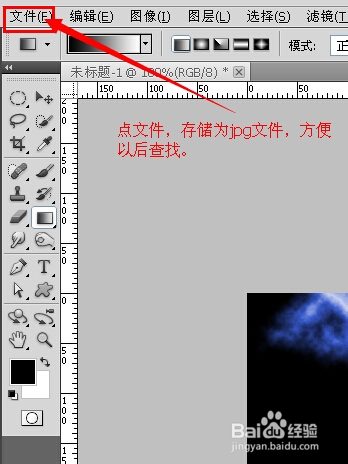1、新建一个文件,宽300px*高200px,按键盘D键,默认的前景和背景色。
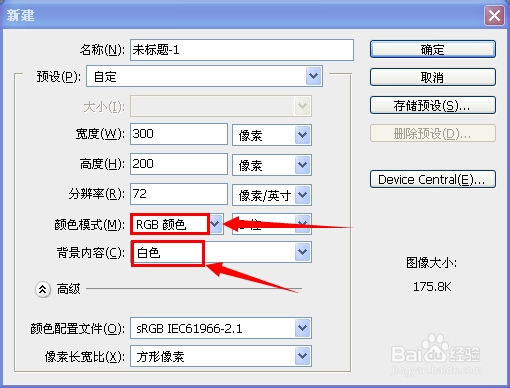
2、执行渐变工具参数如图,黑白渐变,线性渐变,对角拉出渐变。
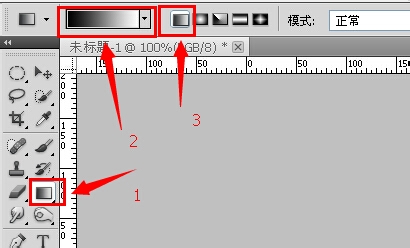
3、选择滤镜、渲染、分层云彩。呵呵,看到变化了吧,继续

4、再执行图像、调整、色调均化。得到不同的效果也。

5、接下来执行图像、调整、亮度对比度,参数如图。
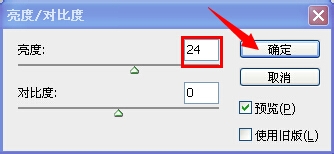
6、然后执行图像、调整、反相,得到下面的图。仔细观察与步骤4的对比哈
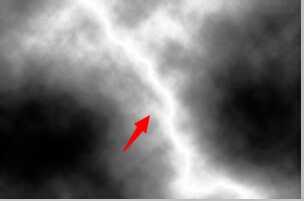
7、执行图像、调整、色阶,参数如图,注意此参数要准确。
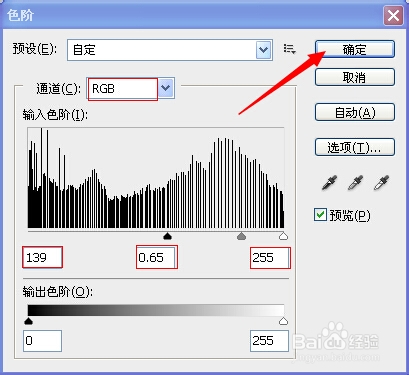
8、关键一步,执行图像、调整、色相饱和度,参数如图。
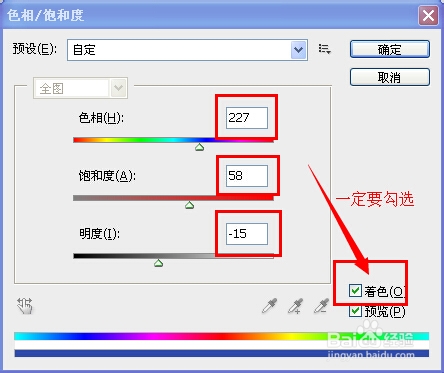
9、还有一步就是存盘啦,jpg格式文件,相信你懂。